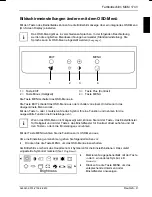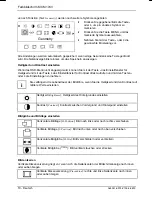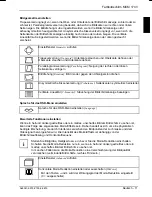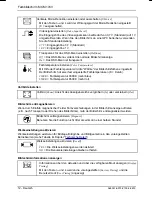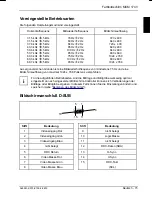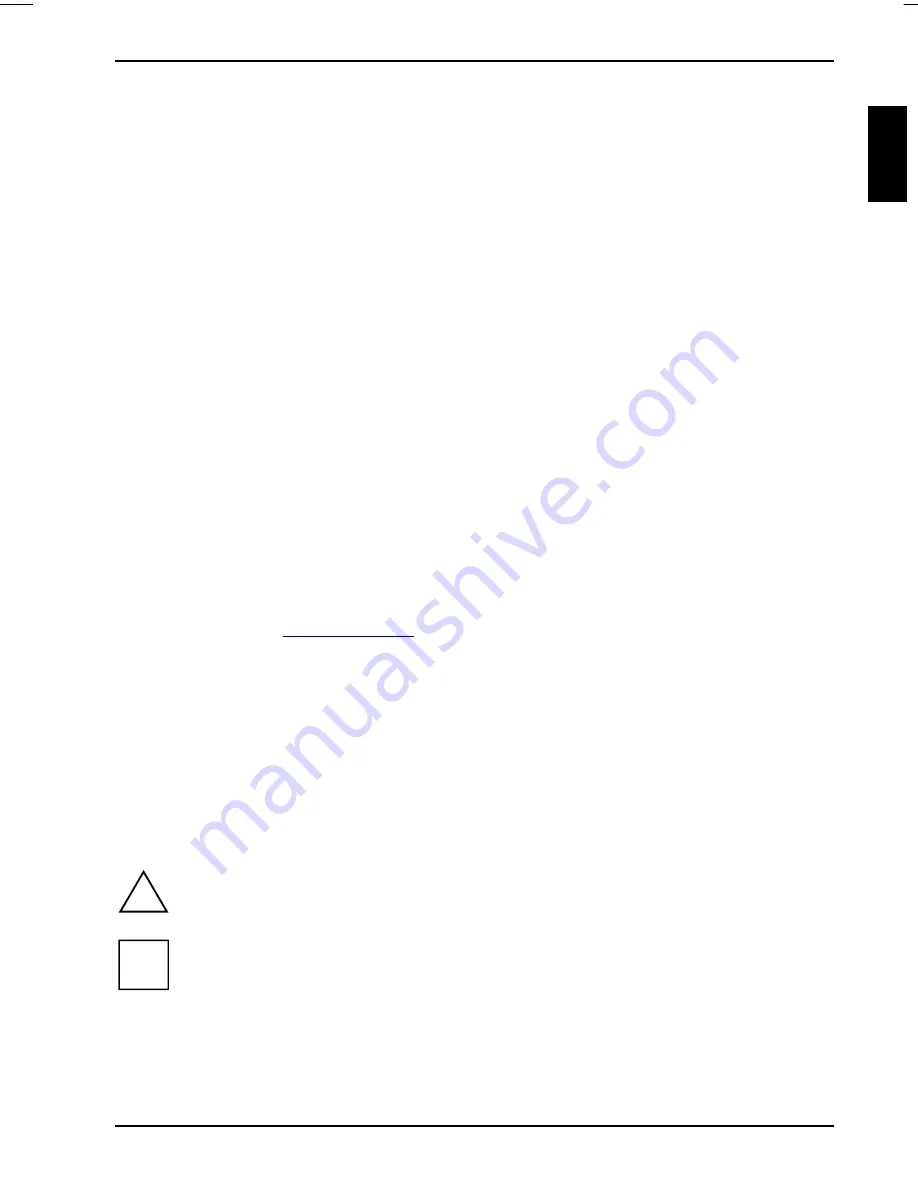
A26361-K575-Z100-2-5E19
Deutsch - 1
Einleitung
Ihr neuer Bildschirm MCM 174V bietet ein hochwertiges Farbbild bei hoher Auflösung und
ergonomischen Bildwiederholfrequenzen. Er verfügt außerdem über zahlreiche nützliche
Eigenschaften und Funktionen, z. B.:
•
43 cm (17") Bildröhre mit hoher Auflösung (0,28 mm Punktabstand)
•
automatische Abtastung aller Horizontalfrequenzen von 30 bis 70 kHz und aller
Bildwiederholfrequenzen (Vertikalfrequenzen) von 50 bis 160 Hz
•
digitale Bildschirmsteuerung mit Mikroprozessor für die Speicherung von 17 verschiedenen
Darstellungsmodi
•
Farbeinstellung zur Anpassung der Bildschirmdarstellung an Druckwiedergabe und individuelle
Sehgewohnheiten
•
komfortable Bedienung über integriertes OSD-Menü (On-Screen-Display)
•
VESA-DDC-Kompatibilität
•
Power-Management zur Reduzierung der Leistungsaufnahme um bis zu 95 % bei Inaktivität
des PC-Systems
•
Einhaltung der neuesten Ergonomie-Vorschriften (ISO 9241-3)
•
Einhaltung der Empfehlungen nach TCO '99
In dieser Betriebsanleitung finden Sie wichtige Informationen, die Sie für die Inbetriebnahme und
Bedienung Ihres Bildschirms benötigen.
Der Bildschirm arbeitet eng mit dem Bildschirm-Controller (Grafikkarte) Ihres PC zusammen. Er
verarbeitet die Daten, die ihm vom Bildschirm-Controller geliefert werden. Für die Einstellung der
Modi (Auflösung und Bildwiederholfrequenz) ist der Bildschirm-Controller bzw. die zugehörige
Treiber-Software zuständig.
Zielgruppe
Um die beschriebenen Arbeiten auszuführen, müssen Sie kein "Fachmann" sein. Beachten Sie aber
unbedingt das Kapitel "
Wichtige Hinweise
" in der Betriebsanleitung des PC und in dieser
Betriebsanleitung!
Bei Problemen wenden Sie sich bitte an Ihre Verkaufsstelle oder unseren Service.
Weitere Informationen
Wie Sie Auflösungen und Bildwiederholfrequenzen einstellen, entnehmen Sie bitte den
Dokumentationen Ihres Bildschirm-Controllers bzw. der dazugehörigen Treiber-Software.
Darstellungsmittel
In diesem Handbuch werden folgende Darstellungsmittel verwendet.
!
kennzeichnet Hinweise, bei deren Nichtbeachtung Ihre Gesundheit, die Funktionsfähigkeit
Ihres PC oder die Sicherheit Ihrer Daten gefährdet ist.
i
kennzeichnet zusätzliche Informationen und Tips.
kennzeichnet einen Arbeitsschritt, den Sie ausführen müssen.
"Anführungszeichen" kennzeichnen Kapitelnamen und Begriffe, die hervorgehoben werden sollen.